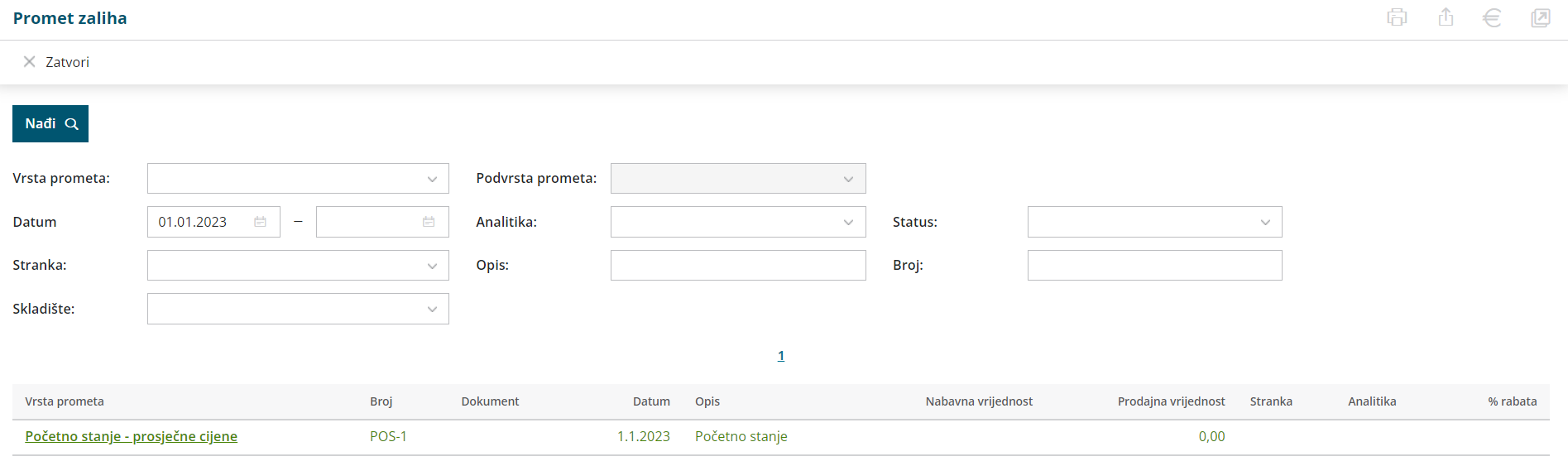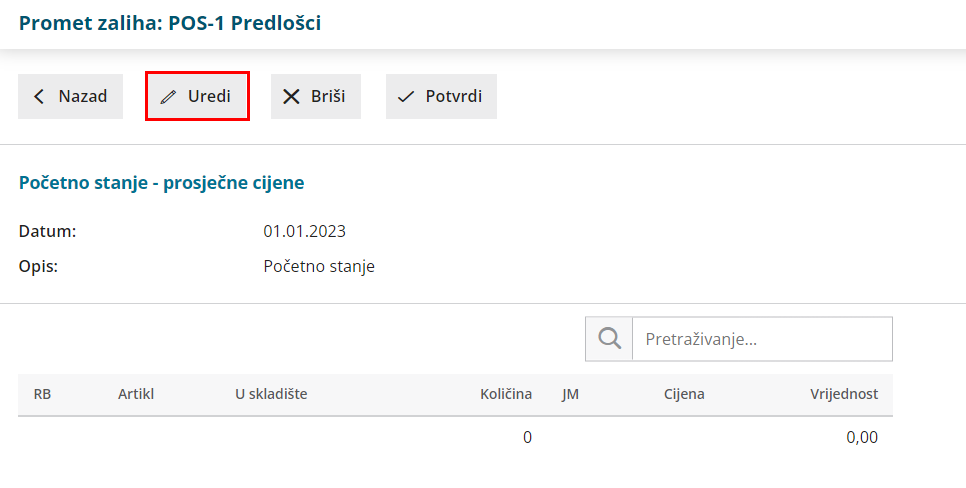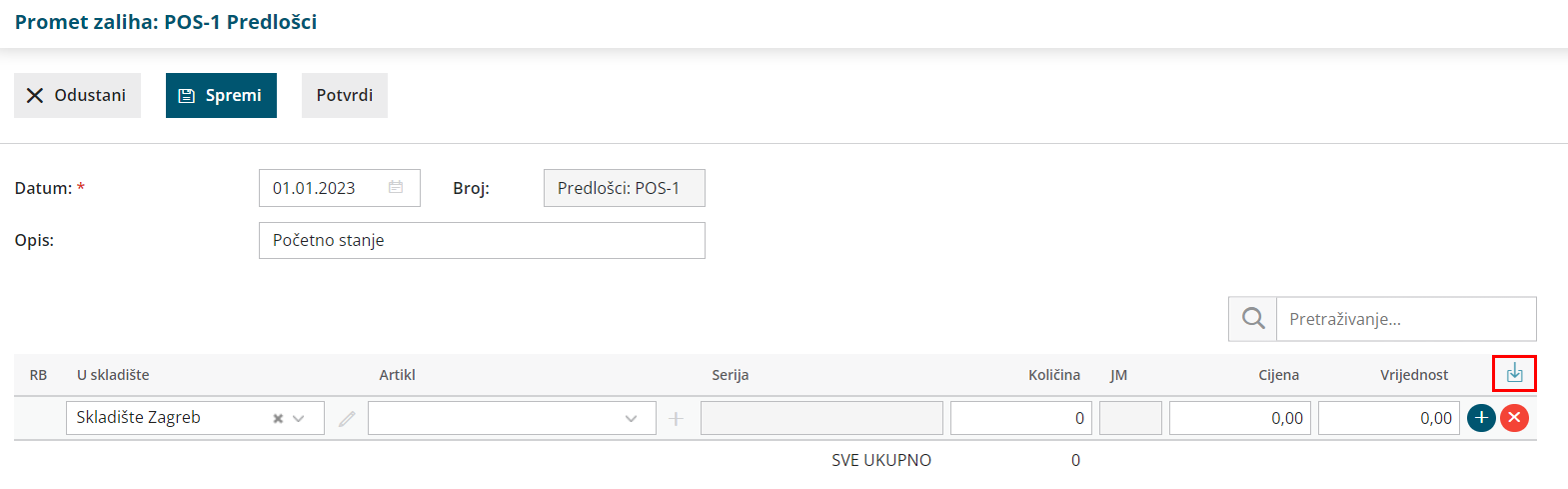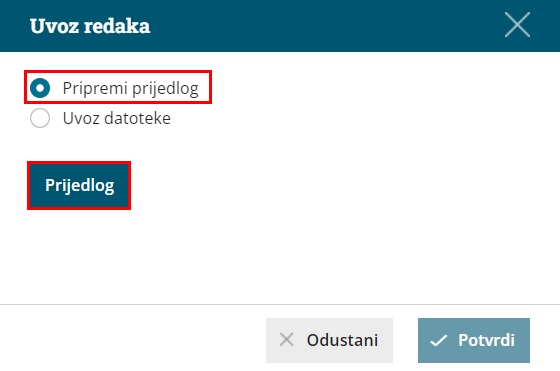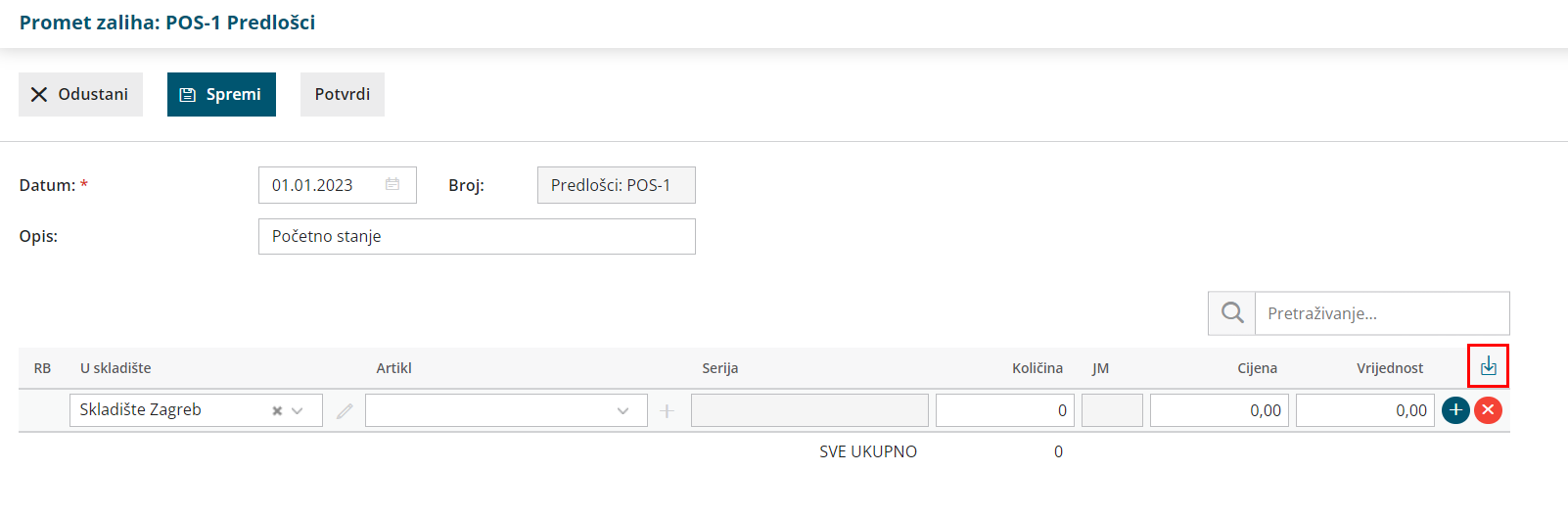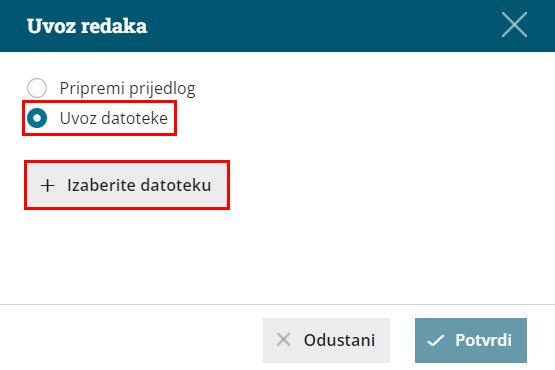Prije uvoza početnog stanja zaliha, prvo moramo aktivirati modul zaliha.
Odaberemo izbornik Poslovanje > Zalihe i potvrdimo početak obrade zaliha. Prije aktivacije modula zaliha potrebno je odrediti podešavanja koja utječu na funkcioniranje zaliha.
Priprema predloška
Za uvoz podataka preko CSV datoteke (Excel) pripremljen je predložak koji spremimo na svoje računalo i popunimo sa svojim podacima i tada uvezemo datoteku.
- Nakon što smo aktivirali modul zaliha pripremi se predložak početnog stanja.
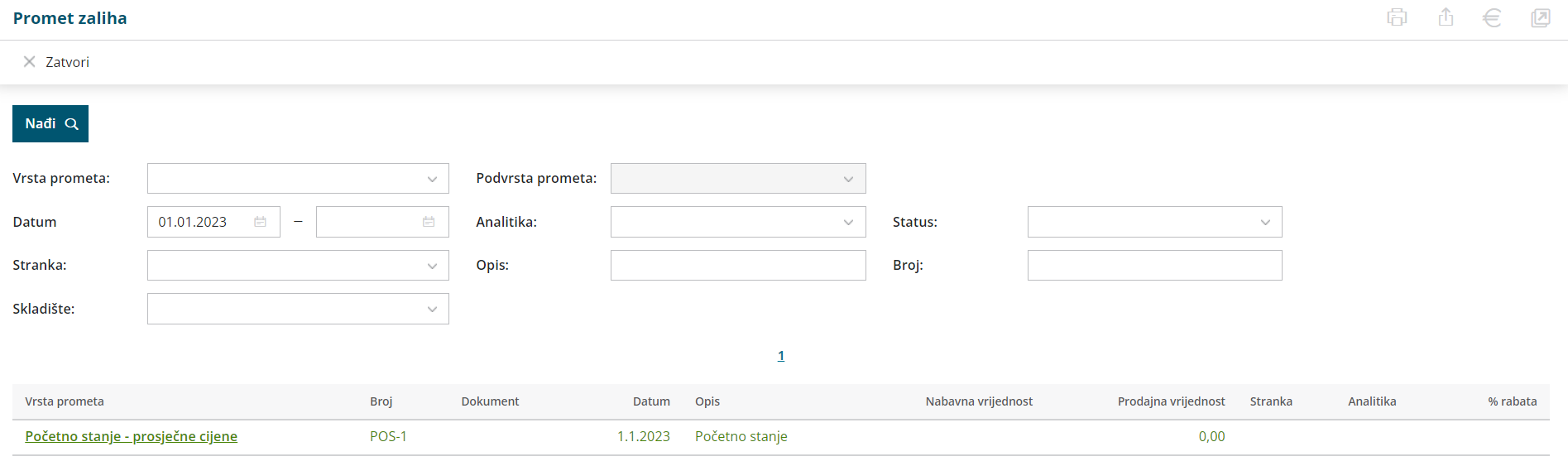
- Na predlošku početnog stanja kliknemo uredi te ikonu za uvoz redaka.
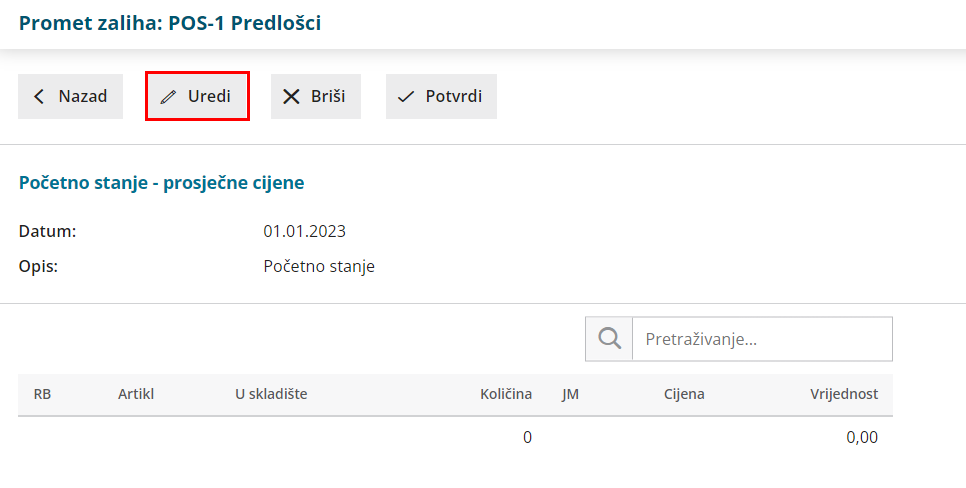
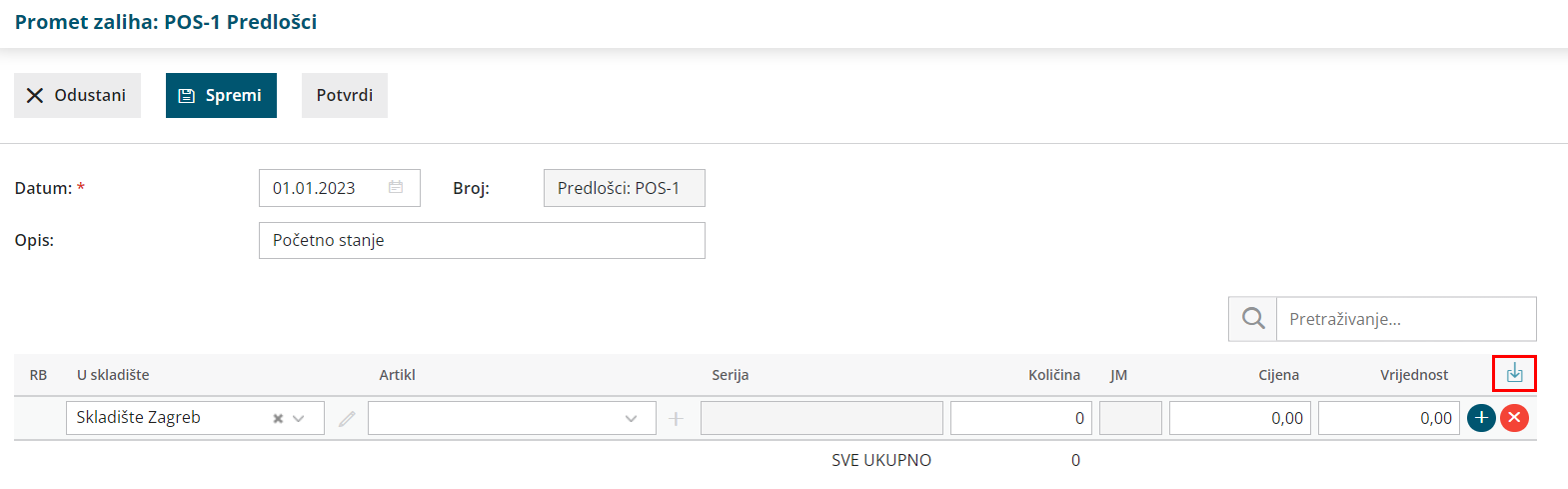
- Odaberemo mogućnost Pripremi prijedlog i kliknemo na Prijedlog.
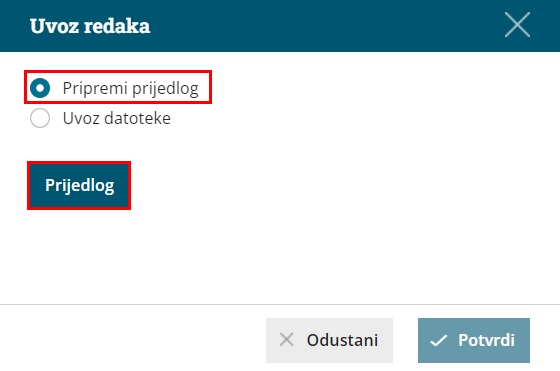
- Datoteku spremimo na računalo.
Unos podataka po predlošku
U nastavku je objašnjeno kako pravilno unijeti podatke u predložak, tako da zatim datoteku s ispunjenim podacima na istom mjestu uvezemo u Minimax.
Sadržaj i poredak stupaca ne smiju se mijenjati. Podatke možemo kopirati iz drugih datoteka ili ih sami unijeti.
- Šifra artikla
- Podatak je obvezan.
- Unesemo šifru artikla koja već postoji u Minimaxu.
- Primjer šifre: 8045.
- Naziv artikla
- Podatak nije obvezan.
- Ako je podatak upisan, uvest će se na redak prometa, ako nije, na retku prometa evidentirat će se podatak iz šifrarnika artikla.
- Šifra skladišta
- Podatak je obvezan.
- Unesemo šifru skladišta koje već postoji u Minimaxu. Šifru skladišta odredimo u izborniku Šifrarnici > Skladišta – ako kod skladišta nema šifre, dopišemo ju.
- Količina
- Podatak je obavezan.
- Unesemo količinu artikala koju imamo na zalihi.
- Cijena
- Podatak nije obavezan.
- Možemo unijeti cijenu artikla.
- Vrijednost
- Podatak je obavezan.
- Unesemo vrijednost artikala (cjeline).
- Serija
- Podatak je obvezan ako vodimo zalihe (artikle) po serijama.
- Unesemo oznaku serije.
- Prodajna cijena
- Podatak je obavezan ako smo aktivirali skladište u kojem se zalihe vode po prodajnoj vrijednosti.
- Unesemo prodajnu cijenu artikla.
- Prodajna cijena s PDV-om
- Podatak je obavezan ako smo aktivirali skladište u kojem se zalihe vode po prodajnoj vrijednosti.
- Unesemo prodajnu cijenu artikla s PDV-om.
Spremanje dokumenata
Dokument spremimo klikom na Datoteka > Spremi (File > Save). Kada se prikaže obavijest da dokument možda nije kompatibilan s Unicode formatom, kliknemo na tipku Da (Yes).
Uvoz datoteke s podacima u Minimax
Datoteku s podacima zatim uvozimo u Minimax na istom mjestu gdje smo preuzeli predložak.
- Na predlošku početnog stanja kliknemo na ikonu za uvoz redaka.
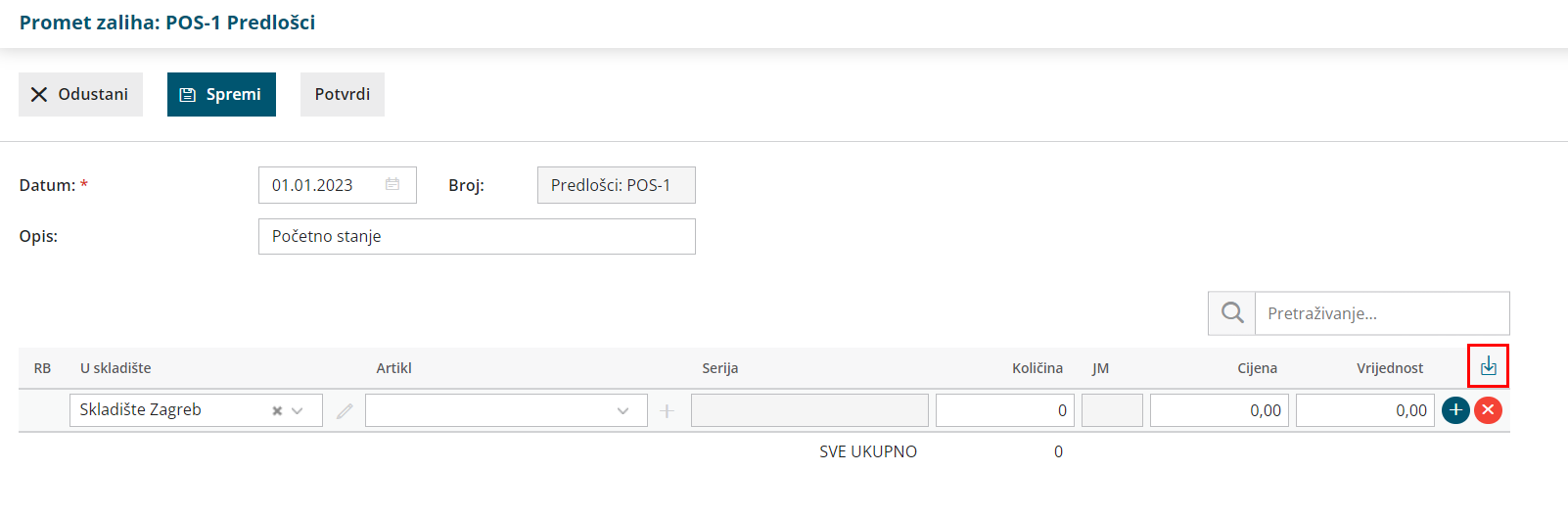
- Odaberemo mogućnost Uvoz datoteke, odaberete datoteku i kliknete na Potvrdi.
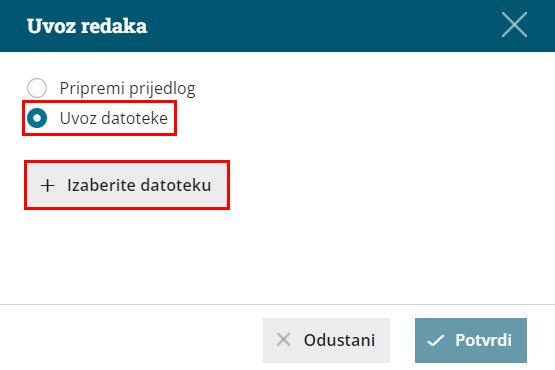
Program ispiše izvještaj o uvozu.
Pregled predloška početnog stanja
U izborniku Poslovanje > Zalihe prikaže se predložak početnog stanja s uvezenim redovima. Dokument možemo naknadno uređivati (mijenjati, dodavati, brisati) klikom na tipku Uredi.
Kad je sve u redu, početno stanje potvrdimo klikom na Potvrdi.
PRIJE nego počnemo s unosom prometa zaliha, početno stanje možemo i otkazati klikom na tipku Otkaži potvrđivanje. Otkazivanjem ostanu svi podaci u predlošku i možemo ih izmijeniti i ponovno potvrditi.
Nakon prvog unosa prometa (izdatnica, primka, prijenos), prekid početnog stanja nije više moguć!
Nakon unosa početnog stanja možemo početi voditi zalihe.